Les projets peuvent être rapidement réalisés. Avant que vous le sachiez, un projet de construction simple devient un collage de projets plus petits, tels que la conception, l’excavation, les travaux de fondation, et la commercialisation. Vous pouvez avoir plus de contrôle sur votre projet en créant des projets plus petits dans Project, puis en les liant dans un fichier Projet unique pour montrer où ils se trouvent dans votre projet master.
Contenu de cet article
Vue d’ensemble des projets master
Considérez une projet maître comme une collection de projets consolidés qui affichent une hiérarchie entre plusieurs projets associés. Les projets insérés dans un projet master sont appelés sous-projets.
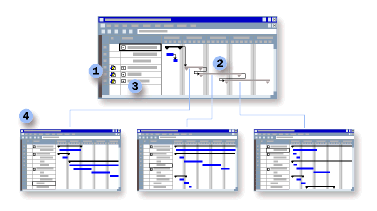




Lorsque vous insérez un sous-projet dans le projet master, les deux projets sont liés et vous pouvez afficher toutes les informations du sous-projet à partir du projet master.
Lorsque vous mettez à jour un sous-projet à partir du projet master, il est également mis à jour dans son fichier source. Si vous devez simplement combiner des fichiers pour créer un rapport ou imprimer un affichage des informations de projet combiné, vous pouvez également les consolider temporairement dans une vue.
La création d’un projet master et de sous-projets vous permet de décomposer un grand projet et de déléguer ses parties aux personnes nécessaires. En termes de gestion de projet, l’attribution de sous-projets de cette manière donne la responsabilité à ceux qui effectuent le travail et correspond à l’autorité et à la responsabilité. En termes de projet, la création de sous-projets dans un projet master permet aux responsables de projet d’accéder à leurs parties de la planification et de les contrôler.
Pour déterminer si vous devez diviser un projet volumineux en un projet master et sous-projets, tenez compte des points suivants :
-
Votre projet est très volumineux et détaillé. Si votre projet contient plus de quelques centaines de tâches, le fractionner en sous-projets peut faciliter sa gestion. Si certaines parties du projet contiennent des travaux qui sont divisés en détail plus que d’autres, il peut être judicieux de les transformer en sous-projets afin que la plupart des utilisateurs voient uniquement une description rémanente du sous-projet, mais que les parties intéressées puissent l’afficher plus en détail. Un seul fichier est presque toujours l’alternative la plus rapide, mais le fait de pouvoir se concentrer uniquement sur une partie du projet peut être un compromis.
-
Votre organization n’est pas centralisée. Dans un organization décentralisé ou distribué, un projet et des sous-projets master donnent aux travailleurs davantage de contrôle sur leur propre travail qu’un fichier projet centralisé.
-
Vous souhaitez augmenter l’efficacité des méthodes de planification de votre organization. Si les responsables de niveau inférieur sont responsables et savent quelles tâches sont nécessaires sur le projet, il peut être plus judicieux de leur permettre de planifier le travail de leurs équipes, puis de regrouper leurs fichiers projet dans un projet master. Si la planification descendante est la norme, vous pouvez réorganiser le plan initial en sous-projets lorsqu’il est implémenté afin que les responsables de projet ou les équipes aient accès à leurs propres planifications et les contrôlent.
-
Vous travaillez sur plusieurs projets. Les responsables de projet peuvent avoir un ensemble de projets sur lesquels ils travaillent tout le temps, que les projets soient liés ou non. Au lieu de les ouvrir un par un, vous pouvez ouvrir tous les sous-projets en même temps lorsque vous ouvrez le projet master. Cette approche facilite également la génération de rapports sur plusieurs projets. Si les projets sont liés, le responsable de projet peut créer des relations entre les tâches entre les tâches de différents projets. La création de dépendances entre les projets permet aux différents responsables de projet de voir plus facilement comment le travail d’autres responsables de projet affecte leurs planifications.
-
Certains projets sont subordonnés à d’autres. Vous pouvez refléter avec précision la hiérarchie de plusieurs projets en insérant différents projets dans d’autres fichiers. La structure des sous-projets qui en résulte doit refléter les priorités et les responsabilités des membres de votre équipe, ainsi que les relations entre les tâches dans différents domaines et l’échéance globale.
-
Plusieurs personnes peuvent modifier votre projet. Dans l’idéal, un fichier projet est détenu, géré et modifié par un seul responsable de projet. Mais souvent, un projet fait partie d’un programme plus vaste que les gestionnaires supérieurs peuvent avoir besoin de gérer. Les membres de l’équipe de projet peuvent se concentrer sur leur travail en l’affichant sous la forme d’un fichier distinct, et le responsable de projet qui contrôle la master projet peut coordonner la planification de chaque équipe de sous-projet.
Il peut être judicieux de faire en sorte que les jalons du projet master déterminent les jalons de chaque équipe de sous-projet afin que les planifications restent coordonnées pour une échéance. Vous pouvez coordonner les jalons en créant une dépendance entre les jalons ou en copiant et collant les tâches de jalon du projet master à chaque sous-projet.
-
Votre projet a plusieurs parties prenantes qui se soucient des différentes parties du projet. Lorsque les utilisateurs souhaitent examiner différents détails, les responsables de projet peuvent placer tous les fichiers projet sur un serveur et personnaliser différents affichages pour différentes parties prenantes. Le même fichier projet peut être utilisé comme sous-projet dans différents projets master pour personnaliser les informations affichées.
-
Vous souhaitez que vos sous-projets soient en lecture seule. Vous pouvez conserver un contrôle supplémentaire sur certaines parties d’un projet en déplaçant les tâches vers un sous-projet et en limitant l’accès aux personnes clés.
-
Vous souhaitez analyser le chemin critique de chaque phase en plus du projet global. Chaque projet contient un chemin critique. La consolidation de plusieurs projets en un seul projet master permet de voir facilement l’image globale de plusieurs chemins critiques dans le projet master tout en conservant des chemins critiques distincts pour chaque sous-projet.
En savoir plus
Utiliser des sous-projets dans un projet master
Lorsque vous insérez un sous-projet dans un projet master, le sous-projet est représenté sous la forme d’une tâche récapitulative dans la liste des tâches et un indicateur d’icône projet s’affiche dans le champ Indicateurs. Le sous-projet est mis en retrait au niveau du plan de la ligne dans laquelle vous l’insérez, mais vous pouvez le mettre en retrait ou le mettre en retrait comme vous le feriez pour toute autre tâche. Étant donné que le sous-projet est représenté sous la forme d’une tâche récapitulative, vous ne pouvez pas modifier ses informations récapitulatives, mais vous pouvez développer le plan pour afficher les tâches du sous-projet et modifier les informations du projet dans le fichier projet master.
Remarque : Toute mise en forme que vous avez appliquée aux tâches récapitulatives ou aux barres de Gantt dans un sous-projet n’apparaît pas dans le projet master. Les informations de mise en forme sont stockées dans chaque fichier et doivent être appliquées séparément au projet master.
Lorsque vous enregistrez le projet master, les modifications apportées au sous-projet sont également enregistrées dans le fichier source du sous-projet. Si vous souhaitez travailler directement dans le fichier source sans ouvrir le fichier projet master, les modifications apportées au fichier source du sous-projet sont mises à jour automatiquement dans le fichier projet master.
Remarque : Si vous n’avez plus besoin de conserver les master projet et sous-projet synchronisés, vous pouvez les dissocier. Ensuite, si des modifications sont apportées au sous-projet ou au projet master, l’autre fichier reste inchangé.
En savoir plus
Comment les ressources sont affectées lorsque vous combinez des fichiers
Une fois que vous avez regroupé des fichiers dans un fichier projet master, les ressources des deux fichiers restent distinctes, tout comme les tâches d’un sous-projet restent dans le sous-projet. Vous pouvez modifier les informations de ressource dans le projet master et les modifications seront répliquées dans le fichier source du sous-projet. Vous pouvez afficher toutes les ressources de l’master projet et sous-projets dans l’affichage Feuille de ressources, mais vous ne pouvez pas affecter une ressource à un autre projet que le sous-projet dont elle provient.
Remarque : Si les mêmes ressources sont utilisées dans plusieurs sous-projets, vous voyez des noms de ressources en double, car les ressources ne sont pas combinées. Toutefois, si vous souhaitez affecter les ressources dans différents sous-projets et résoudre les noms de ressources en double, vous pouvez les combiner dans un liste de ressources partagées et les rendre disponibles pour les autres fichiers.
Autres façons de combiner des fichiers
Les projets maîtres et les sous-projets vous permettent de créer une hiérarchie de projets qui reflètent la relation entre eux et, dans certains cas, la structure de votre organization. Toutefois, vous pouvez avoir d’autres raisons de consolider les fichiers projet. Par exemple, vous pouvez les combiner temporairement pour une révision rapide ou pour l’impression.
Consolider des fichiers non liés
Utilisez des fichiers consolidés si vous souhaitez combiner plusieurs fichiers dans une seule fenêtre, que les fichiers soient liés ou non. La combinaison de fichiers non liés dans un projet consolidé facilite l’affichage des informations de plusieurs projets dans différents affichages et leur impression. Vous pouvez consolider des fichiers projet si vous devez suivre de nombreux projets en cours, par exemple lorsque vous développez des produits différents en même temps. Vous pouvez trier et regrouper par noms de produits, échéances de projet et responsables afin de rechercher et d’évaluer les informations spécifiques dont vous avez besoin. Par exemple, vous pouvez imprimer un affichage Diagramme de Gantt qui inclut tous vos projets.
Créer un espace de travail
Une alternative à la consolidation des projets consiste à créer un espace de travail qui contient des fichiers projet individuels, chacun ouvert dans sa propre fenêtre. Utilisez un espace de travail si vous travaillez fréquemment avec les mêmes fichiers projet et que vous ne souhaitez pas les regrouper dans un seul grand projet.
Lorsque vous ouvrez les fichiers, puis que vous les enregistrez en tant qu’espace de travail, Project enregistre les fichiers et leurs paramètres actuels dans un seul fichier d’espace de travail. Ensuite, lorsque vous ouvrez le fichier d’espace de travail, vous ouvrez tous les fichiers inclus en même temps. Chaque projet a son propre bouton dans la barre des tâches, ce qui facilite le passage d’un projet à un autre.
Pour créer un espace de travail, sélectionnez ou ouvrez les fichiers projet, puis choisissez Fichier >Enregistrer l’espace de travail.










